Корисници Виндовс-а имају проблема са својом иЦлоуд библиотеком фотографија. Они више пута добијају упозорења о „поквареној бази података“ која им говоре да се одјаве из иЦлоуд библиотеке фотографија. Али чини се да то не помаже стварима!
Чини се да овај проблем првенствено утиче на кориснике Виндовс 7 и Виндовс 10 са великим иЦлоуд библиотекама фотографија од 15.000 или више фотографија и видео записа. Понекад је грешка повезана са дуплираним сликама у библиотеци, али понекад иЦлоуд ради као и обично.
Аппле није коментарисао проблем корумпиране базе података и не постоји јасно или доследно решење. Сакупили смо најбоље предлоге са низа форума да бисмо вам пружили сву помоћ коју можете да добијете.
Јавите нам своје лично искуство у коментарима на крају овог поста!
Садржај
-
Брзи савети
- Повезан:
- Како да поправим оштећену базу података за иЦлоуд библиотеку фотографија?
-
Како да направим резервну копију своје иЦлоуд фототеке на Виндовс рачунару?
- Како да преузмете и архивирате иЦлоуд фотографије користећи Филе Екплорер:
-
1. Ажурирајте Виндовс и иЦлоуд за Виндовс на рачунару
- Како да проверите да ли постоје ажурирања за иЦлоуд за Виндовс:
- Како да ажурирате Виндовс на рачунару:
-
2. Одјавите се са иЦлоуд-а за Виндовс и поново покрените рачунар
- Како да се одјавите са иЦлоуд-а за Виндовс на рачунару да бисте поправили оштећену базу података:
-
3. Уклоните иЦлоуд за Виндовс и поново га инсталирајте
- Како да деинсталирате иЦлоуд за Виндовс са рачунара:
-
4. Користите Мац да бисте вратили оштећену иЦлоуд библиотеку фотографија
- Како поправити оштећену базу података иЦлоуд фототеке:
-
5. Избришите скривене иЦлоуд АппДата датотеке на рачунару
- Како да избришете иЦлоуд АппДата са рачунара:
-
6. Контактирајте Аппле подршку да поправите оштећену иЦлоуд базу података
- Повезани постови:
Брзи савети
 Пратите ове брзе савете за решавање проблема са оштећеном базом података за вашу Виндовс иЦлоуд библиотеку фотографија, написали смо пуна упутства за сваки савет у посту испод:
Пратите ове брзе савете за решавање проблема са оштећеном базом података за вашу Виндовс иЦлоуд библиотеку фотографија, написали смо пуна упутства за сваки савет у посту испод:
- Поново покрените Виндовс рачунар након што се одјавите из иЦлоуд библиотеке фотографија.
- Уклоните иЦлоуд библиотеку фотографија у потпуности са рачунара, а затим је поново инсталирајте.
- Ако имате приступ Мац рачунару, користите га да поправите своју базу података иЦлоуд Пхото Либрари.
- Избришите скривене датотеке АппДата за иЦлоуд са свог Виндовс рачунара.
- Контактирајте Аппле подршку за додатну помоћ и разговарајте са вишим саветником.
Повезан:
- Како да пренесете своје фотографије из иЦлоуд фотографија у Гоогле фотографије
- Како користити иЦлоуд контролну таблу за Виндовс
- Коначан водич за иЦлоуд фотографије у 2019
- Троструко се заштитите тако што ћете направити резервне копије ваших иЦлоуд Дриве датотека
Како да поправим оштећену базу података за иЦлоуд библиотеку фотографија?
Нажалост, чини се да тренутно не постоји доследно решење за ово питање. Такође смо се борили да поновимо проблем да бисмо га сами тестирали. Уз то, претражили смо интернет да бисмо пронашли решења која су функционисала за друге кориснике.
Могуће је да проблем ствара низ различитих узрока, од којих сваки показује исте симптоме. Због тога је тешко предложити једно ефикасно решење.
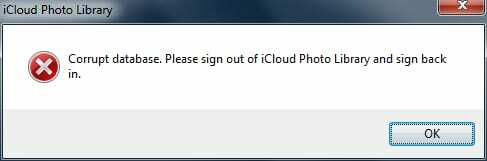
Испробајте сваки од предлога у наставку. Пре свега смо их усмерили на кориснике Виндовс-а, који изгледа највише пате од овог проблема, али сви су применљиви и на Мац кориснике.
Пре него што наставимо даље, топло вам саветујемо да направите резервну копију целог рачунара. Ово снима системске датотеке и поставке које се могу изгубити током решавања проблема. Такође би требало да водите посебну пажњу да направите резервну копију ваше иЦлоуд фото библиотеке!
Како да направим резервну копију своје иЦлоуд фототеке на Виндовс рачунару?
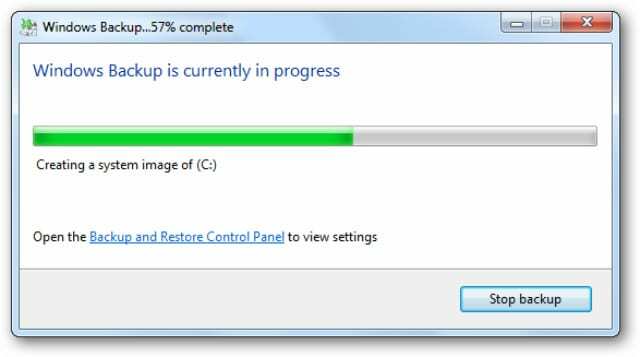
Поред прављења резервне копије остатка вашег Виндовс рачунара, што можете да урадите користећи Виндовс алатку за прављење резервних копија, такође би требало да направите копију своје иЦлоуд фототеке.
Наравно, с обзиром да је овај пост о оштећеним базама података у вашој иЦлоуд фото библиотеци, можда нећете моћи да га успешно архивирате. Ипак, предлажемо да пробате.
Ваша Виндовс резервна копија снима само фотографије које су тренутно сачуване на вашем рачунару, али постоји велика шанса да се већина ваше иЦлоуд фото библиотеке сачува у облаку. Најлакши начин за преузимање и архивирање фотографија је коришћење Виндовс Филе Екплорер-а.
Како да преузмете и архивирате иЦлоуд фотографије користећи Филе Екплорер:
- Отворите Филе Екплорер на свом Виндовс рачунару.
- У одељку Фаворити на бочној траци кликните на иЦлоуд фотографије.
- Кликните на Преузми фотографије и видео записе на врху прозора.
- Изаберите фотографије и видео записе које желите да преузмете, предлажемо да их преузмете све.
- Када се преузимање заврши, преместите своје фотографије и видео записе на безбедну локацију.
1. Ажурирајте Виндовс и иЦлоуд за Виндовс на рачунару

Аппле и Виндовс стално објављују нова ажурирања софтвера. И иако је њихова сврха често да отклоне грешке, често уводе нове. Једна од првих ствари које треба да урадите, кад год имате проблем у вези са софтвером, јесте да проверите да ли постоје нова ажурирања.
Требало би да преузмете и инсталирате најновију верзију иЦлоуд-а за Виндовс, као и најновије ажурирање ваше верзије оперативног система Виндовс.
Како да проверите да ли постоје ажурирања за иЦлоуд за Виндовс:
- Отворите апликацију Аппле Софтваре Упдате на свом Виндовс рачунару.
- Пратите упутства да бисте проверили да ли постоје нова ажурирања.
- Преузмите и инсталирајте сва доступна ажурирања.
Како да ажурирате Виндовс на рачунару:
- На Виндовс 10: Идите на Старт > Подешавања > Ажурирање и безбедност > Виндовс Упдате.
- На Виндовс 7: Идите на Старт > Контролна табла > Систем и безбедност > Виндовс Упдате.
- Кликните на дугме које каже Провери ажурирања.
- Преузмите и инсталирајте сва доступна ажурирања.
- Поново покрените рачунар након што инсталирате најновије исправке.
2. Одјавите се са иЦлоуд-а за Виндовс и поново покрените рачунар
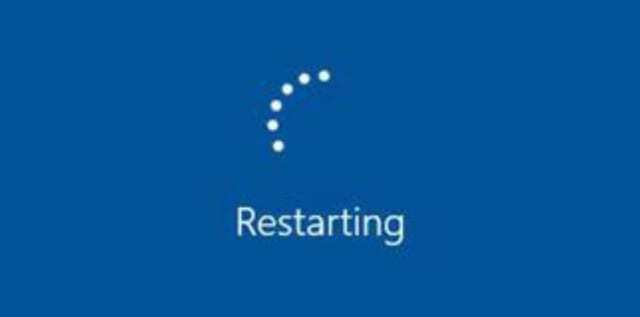
У искачућем упозорењу вам је већ речено да се одјавите из иЦлоуд Пхото Либрари да бисте поправили оштећену базу података. Али желимо да то урадите поново. Да бисмо били сигурни, желимо да се у потпуности одјавите са иЦлоуд-а за Виндовс, а затим поново покренете рачунар пре него што се поново пријавите.
Када покушате да се одјавите, иЦлоуд вас може упозорити на податке који ће бити избрисани. Ако сте већ направили резервну копију свог рачунара, као што смо предложили, онда немате о чему да бринете.
Ово упозорење се односи на нове фотографије, измене или модификације ваше библиотеке које још увек нису отпремљене на иЦлоуд. Ако је потребно, можете их вратити из резервне копије у будућности.
Како да се одјавите са иЦлоуд-а за Виндовс на рачунару да бисте поправили оштећену базу података:
- Отворите иЦлоуд за Виндовс на рачунару.
- У доњем левом углу прозора кликните на Одјави се.
- Унесите лозинку за Аппле ИД ако се то од вас затражи и потврдите да желите да се одјавите.
- Имате избор да прво преузмете садржај, ово није обавезно.
3. Уклоните иЦлоуд за Виндовс и поново га инсталирајте
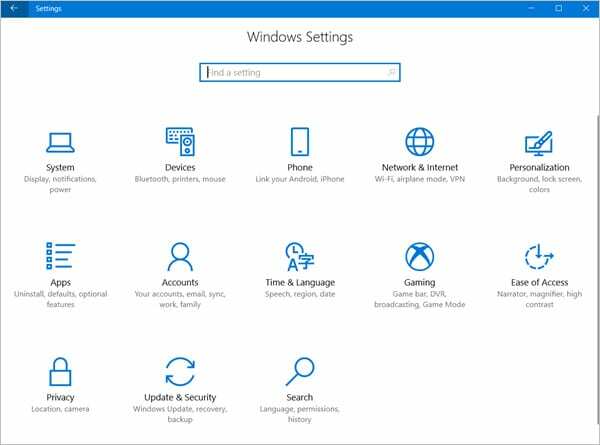
Ако и даље добијате поруке о грешци о оштећеној бази података у библиотеци иЦлоуд фотографија, можда ће вам бити од користи да уклоните и поново инсталирате иЦлоуд за Виндовс на рачунару.
Слично процесу одјављивања и поновног пријављивања, овај процес приморава ваш рачунар да успостави нову везу са иЦлоуд базом података. Након што деинсталирате иЦлоуд за Виндовс, требало би да поново покренете рачунар поново инсталирање софтвера са Аппле-ове веб локације.
Како да деинсталирате иЦлоуд за Виндовс са рачунара:
- На Виндовс 10: Идите на Старт > Подешавања > Систем > Апликације и функције.
- На Виндовс 7: Идите на Старт > Цонтрол Панел > Деинсталирај програм.
- Пронађите и изаберите иЦлоуд или иЦлоуд за Виндовс на листи.
- Кликните на Деинсталирај, а затим потврдите да желите да деинсталирате апликацију.
- Можда ћете морати да унесете администраторску лозинку.
Након што деинсталирате иЦлоуд за Виндовс са рачунара, искључите рачунар на најмање један минут. Затим посетите Аппле-ову веб локацију да поново преузмете и инсталирате иЦлоуд за Виндовс.
4. Користите Мац да бисте вратили оштећену иЦлоуд библиотеку фотографија
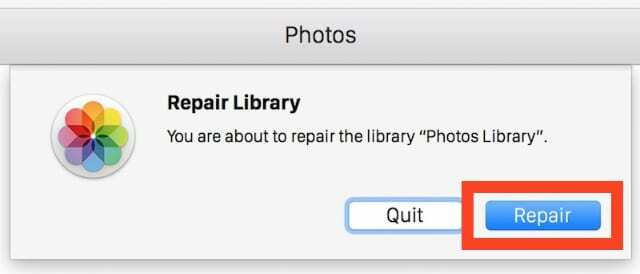
Аппле-ови Мац рачунари имају алатку за поправку за враћање оштећених база података у иЦлоуд Пхото Либрари. Ако имате приступ Мац рачунару, можете покушати да поправите своју иЦлоуд библиотеку фотографија користећи овај алат.
Да бисте то урадили, потребно је да се пријавите на свој иЦлоуд налог на Мац-у. Ово би требало да радите само на приватном Мац-у на који вам је пријатно да се пријавите на свој лични налог.
Процес поправке може потрајати неколико сати, требало би да га започнете тек када будете у могућности да га оставите на миру довољно дуго да завршите процес.
Како поправити оштећену базу података иЦлоуд фототеке:
- Ако већ нисте, пријавите се у иЦлоуд Пхото Либрари на Мац-у:
- Идите на Системске поставке > иЦлоуд.
- Пријавите се користећи податке о Аппле ИД-у.
- Поред Фотографије, кликните на Опције... затим означите поље иЦлоуд Фотографије и кликните Готово.
- Отворите Фотографије да бисте видели своју иЦлоуд библиотеку фотографија.
- Сада затворите апликацију Фотографије:
- На траци менија кликните на Фотографије > Затвори фотографије.
- Или притисните опцију+цомманд+есцапе и изаберите да принудно затворите фотографије.
- Када се Фотографије затворе, држите тастере опција + команде док их поново отварате.
- Алат за поправку се појављује у новом прозору, кликните на Поправи.
- Ако се од вас затражи, унесите лозинку за Аппле ИД.
5. Избришите скривене иЦлоуд АппДата датотеке на рачунару
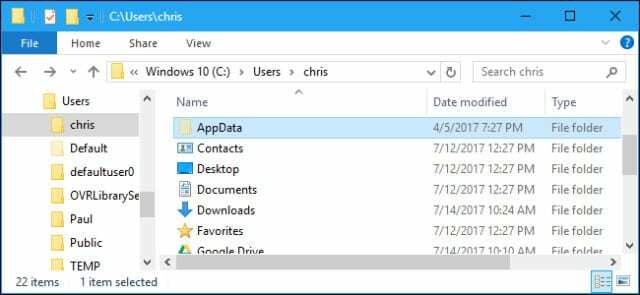
У Апплеовим дискусионим форумима, корисник Мортимер107 предложио следеће решење за оштећене базе података иЦлоуд Пхото Либрари на Виндовс рачунарима. То укључује брисање скривених датотека АппДата са вашег рачунара и не бисте требали то разматрати осим ако нисте недавно направили резервна копија.
Мортимер107 такође предлаже да се придржавате овог савета за решавање проблема само ако вам је пријатно да рутујете кроз системске датотеке вашег рачунара. Ако то не звучи као ти, пређите на следећи одељак и директно контактирајте Аппле.
Како да избришете иЦлоуд АппДата са рачунара:
- Отворите иЦлоуд за Виндовс и кликните на дугме Одјава.
- У Филе Екплорер-у на рачунару идите до следеће скривене фасцикле:
Ц:\Усерс\[Ваше име]\АппДата\Лоцал\Аппле Инц - Пронађите и избришите следеће фасцикле:
- иЦлоудДриве
- иЦлоудПхотоЛибрари
- ЦлоудКит
- Поново покрените рачунар, затим отворите иЦлоуд за Виндовс и поново се пријавите.
- Кликните на икону иЦлоуд на системској траци послова на рачунару.
- Изаберите Преузми фотографије и изаберите да преузмете све фотографије.

У овом тренутку, вреди разговарати са Аппле подршком за стручнију техничку помоћ. Многи корисници са овим проблемом изразили су разочарање због Апплеове неспособности да помогне, али уз наш савет, ви сте најбољи у проналажењу решења.
Посетите Добити подршку. Аппле.цом и идите на Још > иЦлоуд > Остале иЦлоуд функције > Решавање проблема са иЦлоуд фотографијама. Добијате опцију да позовете Аппле подршку или закажете повратни позив у погодније време.
Када разговарате са Аппле-овим техничким саветником, требало би да га проведете кроз кораке за решавање проблема које сте већ покушали. Ако је лакше, пошаљите им везу до овог чланка да покажете од чега сте радили.
Објасните тачне околности поруке о грешци: шта сте радили, колико често се појављује, ако се иЦлоуд Пхотос понаша лоше на друге начине. Аппле би можда желео да започне сесију дељења екрана да би сам видео грешку.
Ако технички саветник није у могућности да помогне, затражите да разговарате са вишим саветником за додатну помоћ. Неки корисници су објаснили да је виши саветник успео да поправи оштећења у бази података иЦлоуд Пхото Либрари, решивши проблем.
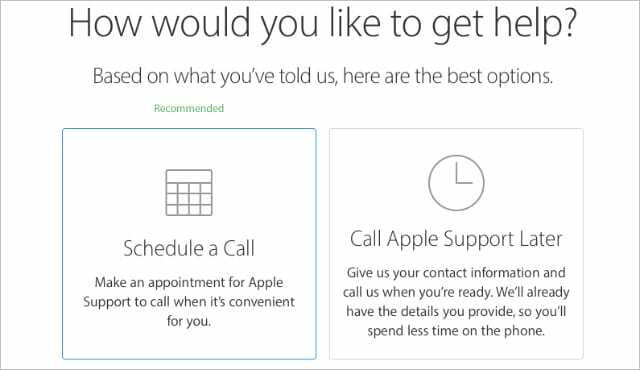
Јавите нам у коментарима испод шта је Аппле имао да каже. Нестрпљиви смо да пронађемо најбоља решења за овај проблем. Дакле, ако знате како да поправите оштећену Виндовс базу података за иЦлоуд библиотеку фотографија, обавестите нас!
А ако вам је потпуно доста иЦлоуд фотографија, можда ће вас занимати наш водич за пренос ваше библиотеке у Гоогле фотографије.

Дан пише туторијале и водиче за решавање проблема како би помогао људима да на најбољи начин искористе своју технологију. Пре него што је постао писац, дипломирао је технологију звука, надгледао поправке у Аппле Сторе-у и чак је предавао енглески у Кини.